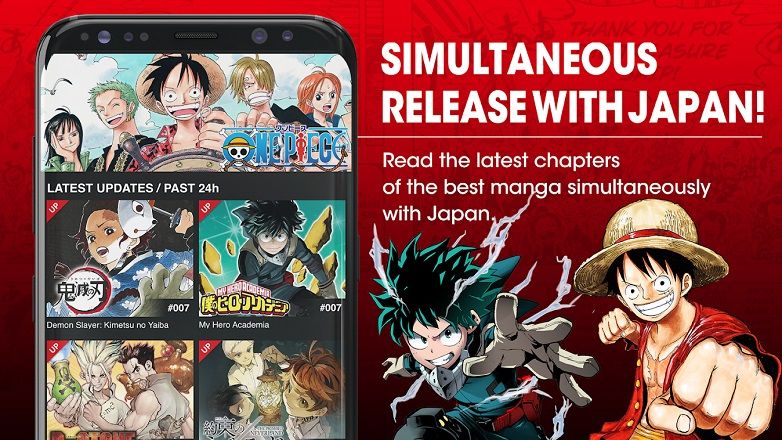गूगल मानचित्र अब तक के सबसे अविश्वसनीय जियोलोकेशन टूल में से एक है। यह न केवल हमें यह जानने में मदद करता है कि एक विशिष्ट स्थान कहाँ है, बल्कि यह हमें सबसे छोटे मार्ग से उस तक पहुँचने में भी मदद करता है। क्या आप जानना चाहते हैं कि कम से कम समय में Y से शुरू होकर X तक कैसे पहुंचा जाए? इसके लिए गूगल मैप्स सबसे अच्छा टूल है।
कार, सार्वजनिक परिवहन, पैदल या साइकिल द्वारा Google मानचित्र के साथ कहीं भी कैसे पहुंचें
ताकि Google मानचित्र मानचित्र पर हमें ढूंढ सके और मार्ग स्थापित करने में हमारी सहायता कर सके, यह आवश्यक है हमारे फोन के स्थान या जीपीएस सेवा को सक्रिय करें. Android के मामले में, हम इसे 2 अलग-अलग तरीकों से कर सकते हैं:
- सूचना मेनू से, सक्रिय करना "स्थान"त्वरित सेटिंग पैनल पर।
- सेटिंग्स या सिस्टम कॉन्फ़िगरेशन (गियर आइकन) से, "सेटिंग्स -> व्यक्तिगत -> स्थान”.

अब जब हमारे पास स्थान सक्रिय हो गया है, तो चलिए "नौगेट पर" चलते हैं।
1 # गूगल मैप्स खोलें
हम ब्राउजर के सर्च इंजन में या गूगल असिस्टेंट से ही एड्रेस टाइप करके किसी जगह की लोकेशन का पता लगा सकते हैं। बिग जी कंपनी अपने टूल का उपयोग करने के लिए कई रास्ते प्रदान करती है, जिसकी सराहना की जाती है।
किसी भी मामले में, प्रक्रिया शुरू करने के लिए सबसे आसान काम बस है Google मानचित्र ऐप खोलें.

 क्यूआर-कोड मानचित्र डाउनलोड करें - नेविगेशन और सार्वजनिक परिवहन डेवलपर: Google एलएलसी मूल्य: नि: शुल्क
क्यूआर-कोड मानचित्र डाउनलोड करें - नेविगेशन और सार्वजनिक परिवहन डेवलपर: Google एलएलसी मूल्य: नि: शुल्क 2 # मंजिल का पता लगाएं
एक बार एप्लिकेशन के अंदर, हम एक नीले वृत्त के साथ एक नक्शा देखेंगे जो हमारे वर्तमान स्थान का प्रतिनिधित्व करता है। नक्शे के ठीक ऊपर हमें किंवदंती के साथ एक खोज इंजन मिलता है "यहां तलाश करो”.
सबसे पहले आपको सर्च इंजन पर क्लिक करना है और एड्रेस लिखना है या उस स्थान का नाम जहाँ हम जाना चाहते हैं। वॉयस सर्च ऑर्डर करने के लिए हम माइक्रोफ़ोन आइकन पर भी क्लिक कर सकते हैं।
यदि कई संभावित गंतव्य हैं, तो इन्हें इसके साथ दिखाया जाएगा एक लाल पिन. हम बस लाल पिन-हमारा गंतव्य- पर क्लिक करते हैं, और तुरंत लीजेंड के साथ एक नीला बटन दिखाई देगा "कैसे प्राप्त करें"स्क्रीन के निचले भाग में। हम उस पर क्लिक करते हैं।

3 # अपनी परिवहन विधि निर्धारित करें
अब एक नई स्क्रीन लोड होगी परिवहन के विभिन्न तरीके तथा सबसे तेज़ मार्ग अनुरोधित पते पर पहुंचने के लिए।
नीले रंग में चिह्नित मार्ग सबसे छोटे मार्ग से मेल खाता है. अन्य वैकल्पिक मार्गों को मुख्य मार्ग से अलग करने के लिए भूरे या भूरे रंग में चिह्नित किया जाएगा। हम नक्शे के ठीक नीचे किमी में दूरी और यात्रा की अवधि भी देख सकते हैं।
हमारे परिवहन के तरीके पर निर्भर करता हैशीर्ष मेनू में हम कई आइकन देखेंगे जिन्हें हम कार, सार्वजनिक परिवहन, साइकिल या पैदल जाने के लिए सर्वोत्तम मार्ग देखने के लिए क्लिक कर सकते हैं।
कार या सड़क
यह डिफ़ॉल्ट परिवहन विधि है, कार। हमारे स्थान को एक कार के ड्राइंग के साथ एक नीले आइकन द्वारा दर्शाया गया है, जिसे हमारे चलते ही अपडेट किया जाता है।
एक सहायक मार्गदर्शिका प्राप्त करने के लिए हमें बस "पर क्लिक करना होगा"शुरू" इसके बाद, एक नई विंडो लोड की जाएगी जो उन मोड़ों और सड़कों को इंगित करेगी जो हमें वास्तविक समय में लेनी चाहिए।
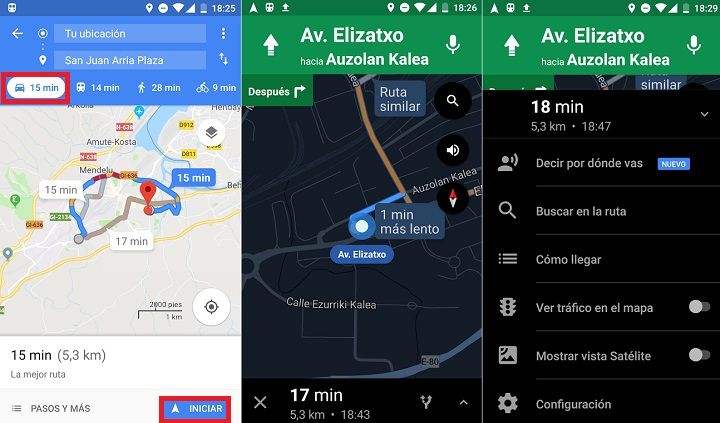 घूमना
घूमना
अगर हम किसी शहर या कस्बे के भीतर हैं, तो कभी-कभी पैदल चलना सबसे अच्छा उपाय है। हमारे स्थान को एक पैदल यात्री के चित्र के साथ एक नीले आइकन द्वारा दर्शाया गया है, और मार्ग छोटे वृत्त हैं जो आगे के मार्ग को चिह्नित करते हैं।
अगर हम "पर क्लिक करते हैंशुरू"हमें एक नए, अधिक विस्तृत मानचित्र के साथ एक सहायक मार्गदर्शिका मिलेगी।
सायक्लिंग
साइकिल चलाने के मामले में, यदि हम स्टार्ट पर क्लिक करते हैं, तो हम "पैदल यात्री मोड" के समान मानचित्र के साथ लोड हो जाएंगे, जिसमें साइकिल चालकों के लिए उपयुक्त आवाज निर्देश होंगे।
सार्वजनिक परिवहन
अंत में, यदि हम सार्वजनिक परिवहन का उपयोग करना पसंद करते हैं, तो Google मानचित्र हमें इस संबंध में जानकारी भी प्रदान करता है।
अगर हम "पर क्लिक करते हैंविकल्प"सार्वजनिक परिवहन मेनू के भीतर हम कई तरीकों के बीच चयन कर सकते हैं: बस, मेट्रो, ट्राम या ट्रेन. हमारे पास इन मानदंडों के अनुसार मार्ग चुनने का विकल्प भी है: "सर्वश्रेष्ठ मार्ग", "कम स्थानान्तरण" या "कम चलना".

एक बार जब हम विकल्पों में से किसी एक को चुन लेते हैं, यदि हम “पर क्लिक करते हैं”शुरू”, हमें वह रास्ता दिखाया जाएगा जो हमें तब तक पैदल यात्रा करनी चाहिए जब तक हम संबंधित स्टॉप तक नहीं पहुँच जाते, उसके बाद का मार्ग जो परिवहन वाहन बनाता है, और बाद में तब तक चलता है जब तक हम अपने गंतव्य तक नहीं पहुँच जाते।
4 # मार्ग की जाँच करें और वास्तविक समय में मानचित्र पर जाएँ
यहाँ से जैसे-जैसे हम निर्धारित गंतव्य की ओर बढ़ते हैं, Google मानचित्र हमारी स्थिति को अपडेट करेगा. याद रखें कि गंतव्य को लाल पिन से दर्शाया जाएगा।
सच्चाई यह है कि Google मानचित्र ने पिछले कुछ वर्षों में प्राप्त होने वाले लगातार अपडेट के साथ बहुत सुधार किया है, जो सुविधाजनक उपकरण से अधिक बन गया है। खासकर अगर हम एक ऐसे शहर में हैं जिसे हम नहीं जानते हैं, एक पर्यटक के रूप में, या हम बस करना चाहते हैं कम से कम समय में एक विशिष्ट स्थान पर पहुंचें.
आपके पास तार स्थापित? प्रत्येक दिन की सर्वश्रेष्ठ पोस्ट प्राप्त करें हमारा चैनल. या यदि आप चाहें, तो हमारे से सब कुछ पता करें फेसबुक पेज.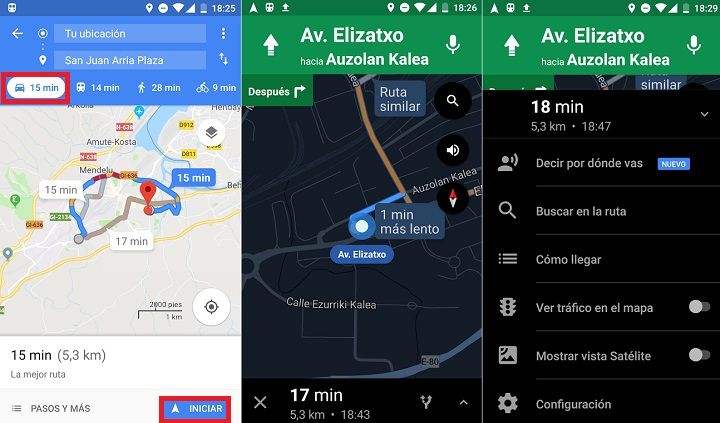 घूमना
घूमना